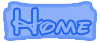عبدالرحمن نصرالله
..::زبون احلي و احلي ::..



عدد الرسائل : 265
العمر : 36
الدولة / المحافظة : القاهرة -
الحاله الاجتماعيه : اعزب
تاريخ التسجيل : 30/01/2007
 |  موضوع: الجزء الثانى من اسرار وخبايا الويندوز موضوع: الجزء الثانى من اسرار وخبايا الويندوز  السبت مارس 24, 2007 7:26 pm السبت مارس 24, 2007 7:26 pm | |
| | |
|
Fawzyk
..::زبون احلي و احلي ::..



عدد الرسائل : 323
تاريخ التسجيل : 09/02/2007
 |  موضوع: رد: الجزء الثانى من اسرار وخبايا الويندوز موضوع: رد: الجزء الثانى من اسرار وخبايا الويندوز  الثلاثاء مايو 15, 2007 6:01 pm الثلاثاء مايو 15, 2007 6:01 pm | |
| شكرا يا عبد الرحمان . علي خبايل الويدوز
أكتر حاجة فادتني وهستخدمها علطول السؤال الحادي عشر
شكرا مشكور
و هشوف الجزء الثالث حالا | |
|